Hard reset android. Защо ви е необходим и как да направите Hard Reset (хардуерно нулиране) на вашия смартфон
Възстановяването на фабричните настройки на телефона ви може да бъде полезно не само когато. Връщането към първоначалните настройки също ще бъде полезно в случай на общо спиране на смартфона, пълно трансформиране на слушалката в „тухла“, „загуба“ на паролата за отключване или сблъсък с нестабилна работа поради различни причини. Без значение колко неприятни могат да бъдат ситуациите, полезно е да знаете как да извършите хардуерно нулиране специално на вашия смартфон.
В тази статия ще научите за последиците от твърдо нулиране на телефона си, както и как да го направите с помощта на съвети от отлично онлайн ръководство. Твърдо нулиране.
Какво е
Hard Reset - твърдо нулиране на телефона, при което системата се връща към фабричните настройки и се извършва цялостно почистване на системата. "Ножът" включва списъци с контакти, история на SMS-кореспонденция, заявки за търсене, инсталирани приложения, файлове, качени в вътрешна памет телефонен номер, както и всички пароли и акаунти. В този случай информацията се изтрива неотменимо. Затова не забравяйте да направите резервно копие на важни данни и да прехвърлите снимки и видеоклипове на картата с памет - нулирането му няма да повлияе на информацията от SIM картата на оператора.
Как да направя
Най-лесният начин да направите твърдо рестартиране е да намерите подходящата опция в настройките на телефона си. Няколко крана, въвеждане на кода за защита - процесът се изпълнява.
Има и алтернативна опция: за нулиране чрез натискане на комбинация от клавиши. Кои? Индивидуално за всеки производител на смартфони. Какво да правя? Стъпка към hardreset.info. Уеб услугата съдържа инструкции как да активирате хардуерно нулиране за огромен брой телефони от невъобразими производители. Сериозно, струва си да проверите hardreset.info само за забавление.
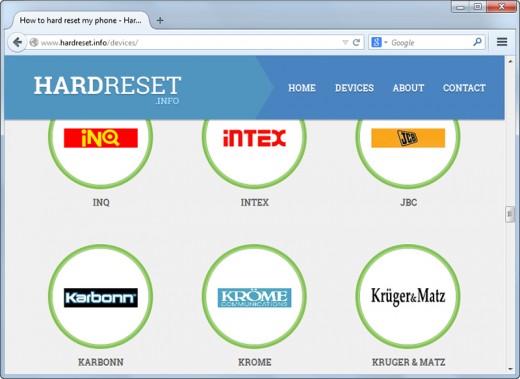 Можете ли да се похвалите, че държите тръба на един от тези производители?
Можете ли да се похвалите, че държите тръба на един от тези производители? В допълнение, hardreset.info дава инструкции за обикновени телефони, такива древни, с бутони.
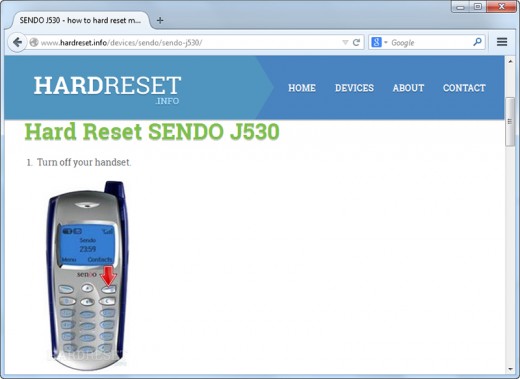 Знаете ли, че нулирането може да се извърши не само на смартфони?
Знаете ли, че нулирането може да се извърши не само на смартфони? Самата процедура за нулиране изисква минимум усилия от потребителя. Достатъчно е да следвате препоръките на ръководството. Някои телефони имат множество инструкции за твърдо нулиране, включително видео.
Заключение
Ако все още не можете да намерите модела на телефона си, обърнете се към инструкциите на същия производител или на същата линия телефони, най-вероятно ще работи. Въпреки че това е малко вероятно да се случи - някои телефони Samsung има над хиляда. О, да, присъстват iPhone от всички възрасти.
Изпълнявали ли сте някога Hard Reset? Ръцете ти не се ли разклатиха?
Пълното нулиране предполага премахване на всички потребителски данни и настройки, за да превърне таблета или телефона в първоначалното си състояние (т.е. вашето устройство с Android ще бъде веднага щом излезе от магазина).
Нулирането на настройките може да стане по три начина, това е чрез самото устройство в настройките, чрез сервизния код и чрез режима за възстановяване (възстановяване на системата), който се нарича Твърдо нулиране... В тези режими няма особени разлики, с изключение на последния, който се използва, ако телефонът не се включи и няма начин да стигнете до менюто.
В тази статия ще разгледаме по-отблизо последния режим на възстановяване, а именно Hard Reset!
Кога да направите Hard Reset
Твърдото нулиране трябва да се извърши, когато телефонът или таблетът ви започват да се повредят или забавят, когато не можете да заредите Android и отидете в менюто, когато трябва да изтриете и почистите всичко наведнъж, например преди да продадете устройството.
По-долу е дадена обща инструкция за това как да влезете в Recovery, но като цяло, тъй като за да влезете в този раздел, моделите и марките на устройството използват различна комбинация от клавиши за влизане.
Как да възстановите хардуера на Android
За да влезете в менюто за възстановяване, трябва да изключите телефона от зарядно устройство и USB, ако е свързан. Изключете телефона и извадете батерията за няколко минути, след това поставете и не го включвайте както обикновено, но задръжте клавишната комбинация: бутон ВКЛ. ИЗКЛ, бутон сила на звука нагоре (или надолу) и централен бутон ( у дома), който се намира под екрана на вашето устройство, ако има такъв.
След това трябва да отворите меню, в което можете да изберете различни елементи. В менюто за възстановяване сензорът не работи, така че трябва да изберете дялове с бутоните за увеличаване и намаляване на силата на звука. За да извършите нулиране, трябва да изберете раздела Изтриване на данни / фабричен рестарт след това потвърдете с бутона за начало или ВКЛ. / ИЗКЛ., след което изберете Да - изтрийте всички потребителски данни и нашето устройство с Android се изпълнява пълно нулиране Настройки за твърдо нулиране. Остава само да изберете елемента в следващото меню рестартирай системата сега след което устройството ще се изключи и включи напълно чисто.
Важно: след извършване на това действие всички SMS, контакти, регистрирани акаунти, поща и т.н. ще бъдат изтрити от вашето устройство. Музиката, снимките, видеоклиповете обаче ще останат, но все пак се препоръчва да направите резервно копие на USB флаш устройство или компютър.
Hard Reset - Рестартирайте софтуерната обвивка на устройството с фабричните настройки. Всички параметри се връщат в първоначалното си състояние и данните се изтриват.
С други думи, инсталираните приложения, снимки, контакти, съобщения и много други са в процес на разрушаване. Няма възможност за възстановяване. Това не се отнася за информацията на картата с памет или SIM-картата, въпреки че е по-добре да премахнете първата.
"Hard Reset" най-често се използва за подготовка преди продажбата мобилно устройство, отключване на забравена парола за картина или когато се появят системни неизправности на притурката. В последния случай процедурата се използва като принудителна мярка, тъй като други методи за възстановяване на нормалния режим може да не работят.
Има два прости и доказани метода за нулиране на смартфон с Android: софтуер и хардуер (възстановяване).
Програма
Извършва се с помощта на стандартното меню за настройки. Практическо ръководство по този въпрос беше смартфонът LG L65 с Android KitKat 4.4.2, така че имената на елементите и външен вид интерфейсът може да се различава от другите смартфони.
- Отидете в "Настройки", намерете елемента "Архивиране и нулиране".
- Отидете на "Нулиране на фабричните данни".
- Кликнете върху „Нулиране на настройките на телефона“ и потвърдете действието.
ВНИМАНИЕ! Всички данни ще бъдат изтрити: снимки, музика, игри и т.н.
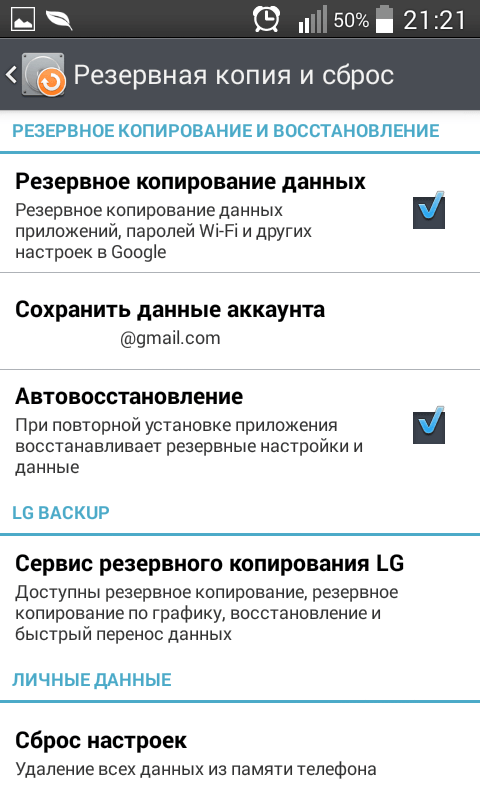
Софтуер Твърдото нулиране може да се извърши не само със стандартни инструменти на всяко мобилно устройство, но и с помощта на популярни приложения на трети страни.
Възстановяване
Ако не е възможно да включите или отключите смартфона, за да стигнете до менюто, използвайте хардуер Хард нулиране. В този случай трябва да отидете до и да изберете елемента "фабрично нулиране".
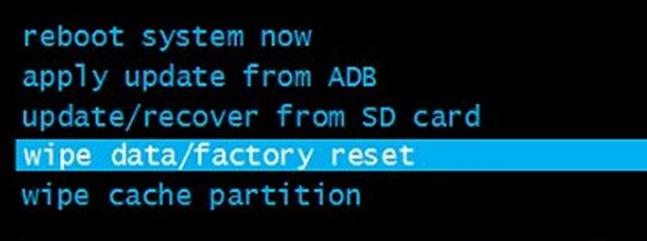
Производителите могат да назовават съответните елементи от менюто по различен начин, така че най-добре е първо да намерите правилния път за вашия модел смартфон. Тъй като не планираме да правим Hard reset, ще се ограничим само до описанието на процеса. За да влезете в Recovery, трябва да извършите следните манипулации:
- изключете устройството;
- едновременно задръжте бутона за захранване и клавиша за намаляване на звука, за да стартирате устройството в режим на възстановяване;
- когато екранът започне да трепти, освободете натиснатите бутони, след което трябва да се появи менюто за възстановяване.
Набиране на номер
Има и друг начин да направите „Hard Reset“ - чрез въвеждане на обичайния код в менюто за набиране. В този случай, за да възстановите напълно фабричните настройки на мобилното устройство без допълнително потвърждение, е достатъчно да наберете комбинацията * 2767 * 3855 #. Този метод обаче не работи на всички устройства с Android, но не препоръчваме да го тествате в интерес на любопитството.
Hard Reset, Hard Reset и Hard Reset на Android Е операция, при която смартфонът или таблетът се рестартират с възстановяване на първоначално зададените от производителя системни настройки. Всички потребителски данни, включително съобщения, контакти и инсталирани приложения, се премахват. Невъзможно е да се възстанови информация, изтрита по време на такава процедура, поради което, преди да продължите с по-нататъшни действия, се препоръчва да запазите всички необходими данни. Изучих няколко популярни начина за извършване на Hard Reset и избрах най-лесните, които всеки потребител може да овладее. Но първо ви предлагам да разберете в какви ситуации може да се наложи пълно нулиране.
Защо се нуждаете от Hard Reset?
Пълното фабрично нулиране е крайна мярка, която се използва, когато се появят всякакви нередности в работата на таблет или смартфон, когато никакви други методи не могат да разрешат проблема. Колкото по-сложно е устройството, толкова по-голям е рискът от различни проблеми в процеса на използването му: постоянна инсталация и преинсталация на приложения, запушване на паметта с всякакви файлове и т.н. И често е много трудно да се разбере надеждно какво точно е довело до появата на грешки в работата.Hard Reset, от друга страна, ви позволява да върнете притурката в първоначалното й фабрично състояние, като отменяте всички действия на потребителя.
Как да възстановя фабричните настройки?
Ако таблет или смартфонът се зарежда, тогава няма да има затруднения с пълното нулиране. Първо отидете в персонализираното меню:Намерете и кликнете върху иконата "Настройки".

В менюто, което се отваря, намерете елемента „Лични данни“. Може да се нарече и „Акаунти“. Изберете „Възстановяване и нулиране“. Вторият вариант на името е "Архивиране и нулиране".
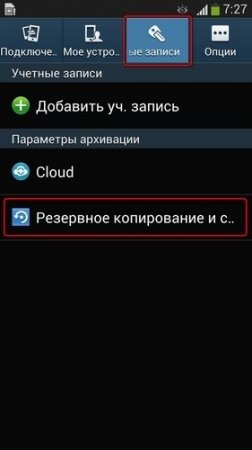
Извършете фабрично / нулиране на данни:
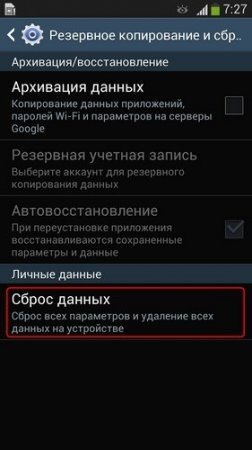
Прегледайте предоставената информация и потвърдете решението си.

Устройството ще ви уведоми още веднъж, че след тази процедура няма да е възможно да възстановите данните. Ако сте съгласни, щракнете върху съответния бутон:
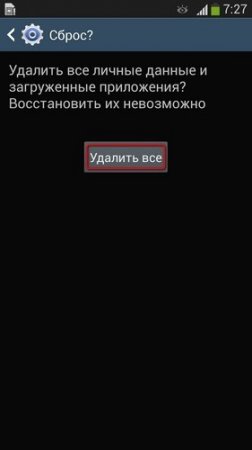
Фабрично нулиране с помощта на код
Ако сте напълно сигурни в действията, които предприемате, и не искате да губите време в търсене на гореспоменатите елементи в менюто на устройството, можете просто да отворите раздела за въвеждане на номера и да наберете следния код там: * 2767 * 3855 #.
Настройките на устройството ще бъдат незабавно нулирани до зададените от производителя. Не се изисква потвърждение от потребителя, затова помислете внимателно, преди да въведете кода.
Какво ще стане, ако устройството не се включи?
Когато възникне такъв сериозен проблем, ще трябва да тръгнете по малко по-различен начин. Натиснете едновременно бутона за намаляване на звука, бутона Начало и бутона за захранване на устройството. Задръжте бутоните задържани, докато се активира режим, наречен „Режим на възстановяване“.В менюто, което се показва, трябва да отидете в раздела "Изтриване" (отговорен за пълното нулиране на потребителските настройки) и да потвърдите избора си. Натиснете бутона за начало, за да потвърдите.
Още веднъж искам да ви напомня, че потребителските данни се изтриват по време на тази процедура. Затова не забравяйте да архивирате ценна информация, когато е възможно.